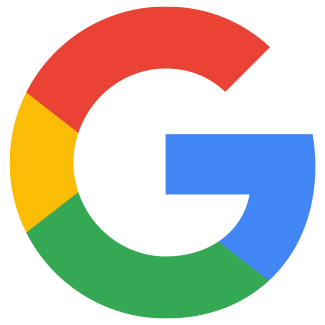Télécharger un flux de produits dans le Centre Google Marchands
Art. no. 216070403
Google Shopping, téléchargez un fichier de prix dans le Centre de Commerces.
Que faut-il pour utiliser le flux de produits dans le Merchant Center ?
Le flux de produits vers Google Merchant Center est inclus dans Abicart Plus et Pro.
Abicart génère un fichier contenant tous vos produits shoppables. Vous téléchargez ce fichier dans votre Centre Marchand Google.
Télécharger une liste de prix dans le Centre Marchand Google
Connectez-vous au Centre Marchand Google, puis allez dans Produits -> ; Flux.
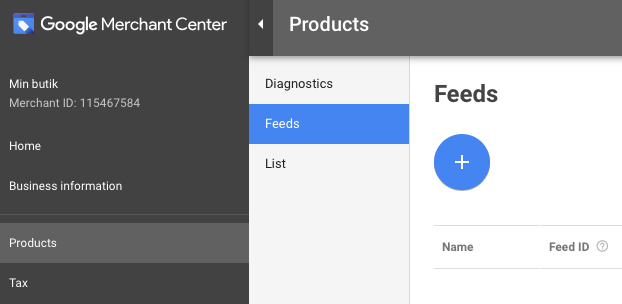
Cliquez le signe plus pour enregistrer un nouveau fichier de prix:

Mode: Sélectionnez "Default"

Type: Sélectionnez "Produits"

Pays cible: Vous sélectionnez ici le pays où vous voulez que les produits apparaissent. Si vous voulez que vos produits apparaissent pour les clients suédois, sélectionnez Suède:

Nom du flux: Donnez à votre fichier un nom approprié (n'importe quel nom) et cliquez "continue"

Méthode d'entrée
À l'étape suivante, sélectionnez "Récupération programmée" (récupération automatique/programmée):

Nom le fichier (nommez-le vous-même), choisissez la fréquence à laquelle il doit êtrerécupéré et copiezl'adresse url du fichier de prix.
Vous obtenez l'url dans l'admin de Textalk:
Réglages -> ; Liens externes -> ; Google Shopping (ou flux de produits)

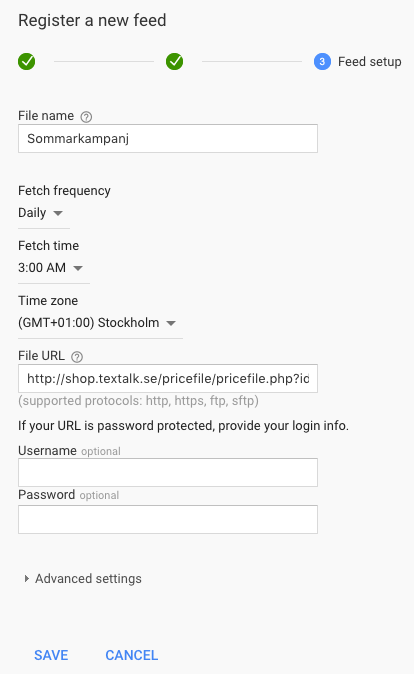
Save.
Vous verrez tous vos fichiers de prix téléchargés sous "Flux" dans Google Merchant. Chaque pays a son propre fichier de prix.

Si vous voulez supprimer une liste de prix de Google Merchant, cliquez sur cross à l'extrême droite:

Maintenant vous avez téléchargé la liste de prix, mais vous n'avez pas encore tout à fait terminé. Pour créer les annonces Google Shopping, vous devez maintenant lier votre compte marchand à Adwords. Cliquez ici.
F.A.Q. - FAQ
Q : J'ai téléchargé un fichier de prix/feed dans Merchant Center mais le fichier est vide et il n'y a pas de produits, pourquoi?
S: Vous avez probablement omis de sélectionner Google Taxanomi (catégories) sur vos produits. Pour qu'un produit puisse être utilisé via le Centre Marchand Google, il doit être placé dans différentes catégories. Suivez les instructions de la page du manuel Google Shopping et nous vous expliquerons comment sélectionner la taxonomie Google sur vos produits.